Die Videofunktionalität auf iPhones hat im Laufe der Jahre immer mehr an Bedeutung gewonnen. Mit jeder neuen iPhone-Version verbessern sich die Videofunktionen und bieten Benutzern hochwertige Videoaufzeichnungs- und Wiedergabeoptionen. Die Möglichkeit, Videos unterwegs aufzunehmen und zu bearbeiten, hat iPhones zu einer beliebten Wahl für Content-Ersteller, Social-Media-Influencer und Amateur-Videofilmer gemacht. Darüber hinaus hat der Aufstieg von Videokommunikationsplattformen wie FaceTime und Zoom das iPhone zu einem entscheidenden Gerät für die Fernarbeit und die Verbindung mit Freunden und Familie gemacht. Insgesamt ist die Videofunktionalität des iPhones zu einem integralen Bestandteil des Benutzererlebnisses geworden und hat zur weiten Beliebtheit des Geräts beigetragen. Wenn die Videooption vom iPhone verschwunden ist, kann das verschiedene Gründe haben. In diesem Artikel werden wir uns mit der gesamten Lösung und den möglichen Ursachen dieses Problems befassen. Sie können die folgenden Informationen weiter lesen und sich Gedanken darüber machen, wie Sie dieses Problem beheben können.
Warum gibt es bei der iPhone-Kamera keine Videooption?
Die iPhone-Kamera sollte immer über die Videooption in ihrem System verfügen. Wenn die Funktion fehlt oder ausgegraut ist, liegt ein Problem mit Ihrem Gerät vor, ohne dass Sie es wissen. Dieser Fehler wird nur mit einem Grund angezeigt. Sie können die unten aufgeführten Faktoren überprüfen und beurteilen, ob Ihr Gerät eines dieser Anzeichen aufweist.
- App nicht aktualisiert - Ist Ihnen aufgefallen, dass Ihre App aktualisiert werden muss? Es ist wichtig, Ihre Apps auf dem neuesten Stand zu halten, um sicherzustellen, dass sie ordnungsgemäß funktionieren und um Sicherheitsrisiken und Störungen wie Probleme mit der iPhone-Kamera zu vermeiden.
- Einschränkungseinstellungen - Dieser Faktor kann den Zugriff Ihres Geräts auf die Kamera- oder Videooption einschränken. Stellen Sie daher sicher, dass die App nicht eingeschränkt ist.
- Störungen oder Bugs – Es gibt viele Gründe, warum auf Ihrem Gerät Störungen und Fehler auftreten können. Zu den häufigsten Ursachen gehören Software-Inkompatibilitäten, veraltete Software oder Hardware, unzureichender Arbeitsspeicher oder Speicherplatz sowie Malware oder Viren, die schließlich dazu führen, dass die iPhone-Kamera keine Videofunktion mehr unterstützt.
- Inkompatible Kamera-App-Version – Wenn Sie Probleme mit der Kamera-App auf Ihrem Gerät haben, kann dies an inkompatiblen App-Versionen liegen. Dies kann auftreten, wenn Sie eine veraltete Version der Kamera-App verwenden oder wenn die App nicht mit Ihrem aktuellen Betriebssystem kompatibel ist.
- Geräte- oder softwarebezogene Probleme – Zu den Hardwareproblemen können Probleme mit dem Akku, dem Bildschirm, der Kamera oder anderen physischen Komponenten gehören. Bei Softwareproblemen kann es sich um Störungen, Bugs oder andere Probleme im Zusammenhang mit dem Betriebssystem oder anderer Software auf Ihrem Gerät handeln. Diese beiden können immer noch zu Fehlern in Bezug auf die Funktionalität Ihrer Kamera und die Fähigkeit, Videos aufzunehmen, führen.
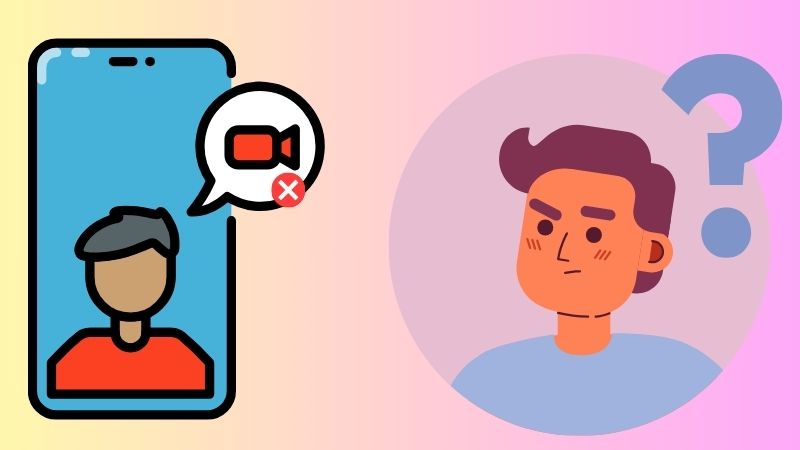
Methoden zur Behebung von Problemen mit der iPhone-Kamera
1. Stoppen Sie laufende Anrufe
Angenommen, Sie haben Probleme mit Ihrer iPhone-Kamera, z. B. wenn die Videooption fehlt, ausgegraut ist oder iPhone-Kamera wackelt. In diesem Fall können Sie mehrere Schritte unternehmen, um das Problem zu beheben. Eine wirksame Lösung besteht darin, alle laufenden Anrufe auf Ihrem Gerät zu beenden, da dies manchmal die Funktionalität der Kamera beeinträchtigen kann. Navigieren Sie dazu zur Telefon-App auf Ihrem iPhone und suchen Sie nach der roten Schaltfläche „Beenden“. Tippen Sie auf diese Schaltfläche, um laufende Anrufe zu beenden. Wenn Sie den Anruf beendet haben, versuchen Sie erneut, die Kamera-App zu öffnen, um zu sehen, ob die Videooption jetzt verfügbar ist. Wenn Sie gerade telefonieren und das Video plötzlich verschwindet und Sie es nicht wieder aktivieren können. Sie können den Anruf aktualisieren, indem Sie ihn beenden und Ihren Kontakt erneut anrufen. Es könnte an einem Systemfehler aufgrund der ständigen Nutzung Ihrer Kamera-App, Ihrer Systemanwendungen und Ihres Mikrofons liegen.
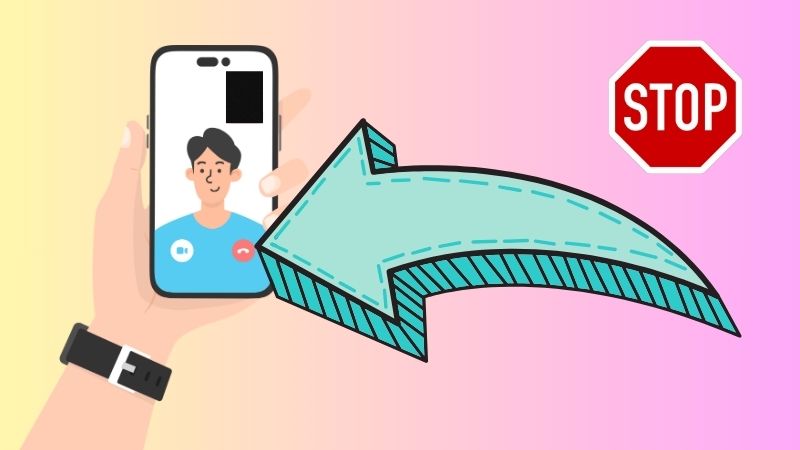
2. Aktualisieren Sie die Konserveneinstellungen
„Einstellungen beibehalten“ ist eine Funktion der iPhone-Kamera, mit der Sie bestimmte Kameraeinstellungen, z. B. den zuletzt verwendeten Modus, auch nach dem Schließen der Kamera-App beibehalten können. Standardmäßig wird die iPhone-Kamera bei jedem Schließen der App auf die Standardeinstellungen zurückgesetzt. Aber wenn die Funktion „Einstellungen beibehalten“ aktiviert ist, können Sie sicherstellen, dass Ihre Kameraeinstellungen auch nach dem Schließen und erneuten Öffnen der App gleich bleiben. Dies kann besonders nützlich sein, wenn Sie bestimmte bevorzugte Einstellungen regelmäßig verwenden, z. B. bestimmte Filter oder Rasteroptionen. Aufgrund von Softwarefehlern kann diese Funktion jedoch Fehler verursachen, z. B. keine Videooption auf der iPhone-Kamera. Um dieses Problem zu beheben, müssen Sie also der Anleitung zum Aktualisieren der Kameraeinstellungen auf Ihrem Gerät folgen.
- Die erste Anleitung zum Umschalten Ihrer Preserve-Einstellungen auf Ihrem iPhone-Gerät besteht darin, auf die Einstellungen-App auf Ihrem Gerät zuzugreifen. Sie können auf Ihrer Startbildschirmseite nach der App suchen. Klicken Sie auf das graue Zahnradsymbol und starten Sie die App.
- Der nächste Schritt besteht darin, auf Ihrem Bildschirm zu scrollen oder zu wischen, um auf das Kamerasymbol zuzugreifen, und darauf zu tippen, um auf die Liste der Einstellungen zuzugreifen. Gehen Sie zu den Erhaltungseinstellungen. Wenn Sie auf die Einstellungen zugegriffen haben, suchen Sie nach der Option „Kameramodus“, sofern diese umgeschaltet ist.
- Zum Schluss schalten Sie bitte den Kameramodus aus, um die Beibehaltung der Vorschaueinstellungen auf Ihrem Gerät zu deaktivieren, und lassen Sie die Kamera-App aktualisieren, sobald Sie ihr System verlassen haben. Sie können es auch aktivieren und prüfen, ob die Videooption jetzt in Ihrer Kamera-App verfügbar ist.
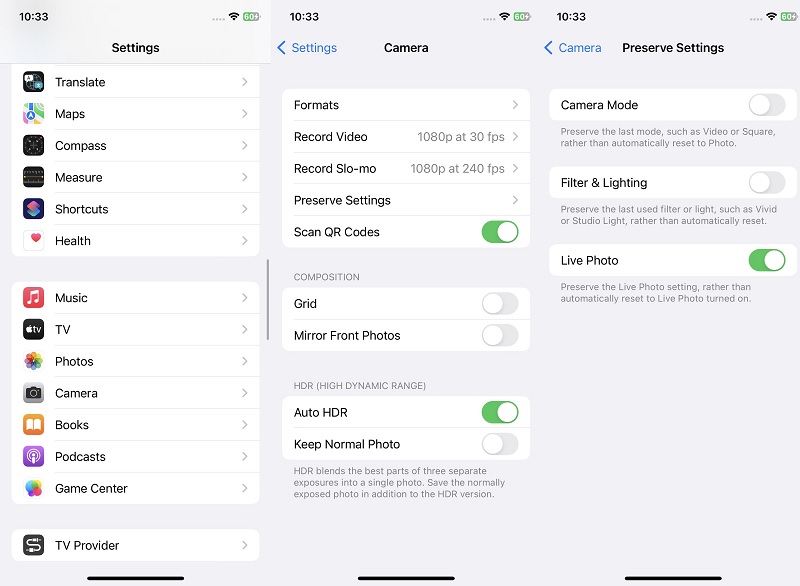
3. Starten Sie das iPhone-Gerät neu
Ein Neustart Ihres iPhones kann verschiedene Probleme lösen und seine Leistung verbessern. Mit der Zeit kann der Speichercache Ihres iPhones mit unnötigen Daten überfüllt werden, was dazu führt, dass es langsamer wird. Durch einen Neustart Ihres iPhones wird der Speichercache geleert, wodurch Speicherplatz frei wird und die Leistung verbessert wird. Softwarefehler führen manchmal dazu, dass die Kamera Ihres iPhones einfriert oder nicht mehr reagiert. Durch einen Neustart Ihres Geräts können diese Probleme behoben werden, indem die Software zurückgesetzt wird. Dieser Vorgang kann auch die Akkulaufzeit verlängern, indem alle Apps geschlossen werden, die im Hintergrund ausgeführt werden und Strom verbrauchen. Insgesamt ist ein Neustart Ihres iPhones eine einfache und effektive Möglichkeit, seine Leistung zu verbessern und häufige Probleme zu beheben.
- Der erste Schritt beim Neustart Ihres Geräts besteht darin, auf die Seitentasten oder externen Tasten Ihres iPhones zuzugreifen. Die linke Seitentaste ist für die Lautstärketasten vorgesehen. Im anderen Teil befindet sich der Netzschalter.
- Halten Sie die Ein-/Aus-Taste zusammen mit einer der Lautstärketasten gedrückt und lassen Sie beide los, sobald die Notfallseite angezeigt wird. Benutzen Sie den Schieberegler und schalten Sie Ihr Gerät aus. Anschließend schaltet Ihr iPhone alle Systemprozesse ab.
- Zum Schluss schalten Sie Ihr Gerät ein, indem Sie auf die Einschalttaste klicken. Lassen Sie den Regler los, sobald das Apple-Logo erscheint. Sie können in der Kamera-App nachsehen, ob die Videooption jetzt verfügbar ist.
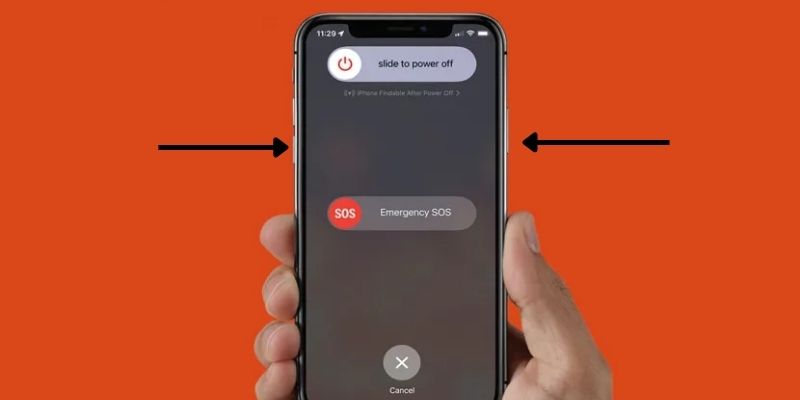
4. Verwenden Sie die Wiederherstellungs-App
Wenn Ihre Videooption vom iPhone verschwunden ist, ist die beste Lösung, die Sie verwenden können AceThinker iOS-Systemwiederherstellung. Diese Anwendung bietet zahlreiche Optionen zur Behebung von iOS-Fehlern. Es verfügt über zwei Modi zur Reparatur Ihres Geräts. Dies sind der Standardmodus und der erweiterte Modus. Der Standardmodus enthält eine Liste mit Firmware, mit deren Hilfe Sie die iPhone-Kamera reparieren und auf den ursprünglichen Zustand zurücksetzen können. Durch diesen Vorgang können auch die Dateien, die Sie auf Ihrem iPhone haben, erhalten bleiben. Im erweiterten Modus bietet dieser Prozess eine Option zum Auflösen des Videos auf der Kamera und gleichzeitig zum Löschen der Fehlerursachen. Wenn Malware-Dateien zu Fehlfunktionen des Geräts führen, wird die Datei in diesem Modus gelöscht. Allerdings werden die von dem Fehler nicht betroffenen Dateien entfernt. Daher empfiehlt es sich, Ihr Gerät zu sichern, bevor Sie diese Funktion verwenden.
Probieren Sie es kostenlos aus
Schritt 1 Laden Sie die App
Um mit der Reparatur Ihres iPhones zu beginnen, müssen Sie zunächst die App auf Ihren PC herunterladen. Klicken Sie oben auf das Symbol „Kostenloser Download“ und laden Sie das Dateiinstallationsprogramm herunter. Analysieren Sie die Datei in Ihrem Download-Ordner und beenden Sie die Installationsaufforderung.
Schritt 2 Wählen Sie den Wiederherstellungsmodus
Der nächste Schritt besteht darin, die App zu starten und Ihr iPhone mit Ihrem Computer zu verbinden. Klicken Sie dann auf die Option „Reparieren“ und wählen Sie eine Wiederherstellungsmethode aus, um Ihre iPhone-Kamera zu reparieren. Wählen Sie den empfohlenen Standardmodus.
Schritt 3 Download Firmware
Laden Sie abschließend eine Firmware herunter, um Ihr iPhone zu reparieren. Holen Sie sich die Datei mit der neuesten Version des iOS-Systems. Klicken Sie dann auf die Schaltfläche „Installieren“, um den Vorgang abzuschließen.
5. Aktualisieren Sie das iOS-System
Ein weiterer Grund, warum Ihr iPhone-Gerät Probleme mit der Videooption in der Kamera-App hat, ist das veraltete iOS-System. Das Aktualisieren des iOS-Systems auf Ihrem Gerät kann verschiedene Vorteile mit sich bringen, z. B. die Behebung von Problemen, die möglicherweise in Ihrer aktuellen Version vorhanden sind. Apple entfernt regelmäßig Updates, um die Leistung, Stabilität und Sicherheit seiner Geräte zu verbessern. Diese Updates können Fixes, Sicherheitscodes und Patches sowie zusätzliche Funktionen umfassen, die Ihr allgemeines Benutzererlebnis verbessern können. Daher wird empfohlen, Ihr Gerät mit der neuesten iOS-Version auf dem neuesten Stand zu halten, um sicherzustellen, dass es reibungslos und effizient läuft.
- Die erste Methode zum Aktualisieren Ihres Geräts besteht darin, auf die App „Einstellungen“ zuzugreifen. Klicken Sie im Startbildschirm-Layout auf das Einstellungssymbol und starten Sie die Listenmenüs. Scrollen Sie auf Ihrem Gerät, um das Update zu finden.
- Es gibt verschiedene Methoden, Ihr Gerät zu aktualisieren. Am einfachsten ist es jedoch, die Option „Software-Update verfügbar“ auf Ihrem Gerät zu finden, die sich unterhalb der Apple-ID befindet. Klicken Sie auf das Menü, um auf die Download-Seite zuzugreifen.
- Wählen Sie abschließend die Option „Herunterladen und installieren“, um die neueste Firmware Ihres Geräts zu erhalten. Es lädt das Paket herunter und erhält die gesamte iOS-Version. Anschließend werden Sie von Ihrem Gerät aufgefordert, das System neu zu starten, um die auf dem Gerät vorgenommenen Änderungen zu übernehmen.
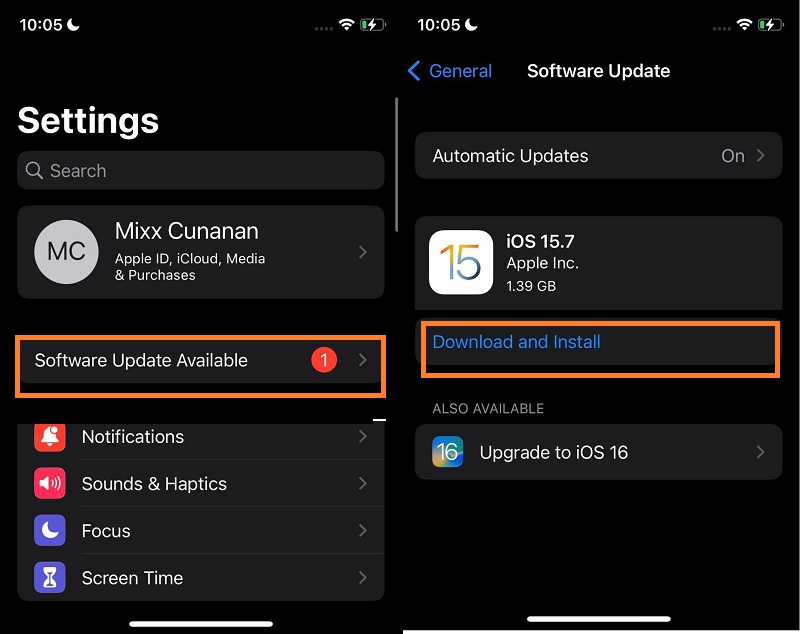
6. Wenden Sie sich an den Kundendienst
Angenommen, Sie haben Probleme mit Ihrer Apple-Kamera. In diesem Fall gibt es mehrere Möglichkeiten, den Apple-Kundendienst um Hilfe zu bitten. Der erste Schritt besteht darin, die Apple Support-Website zu besuchen, wo Sie zahlreiche Informationen zur Fehlerbehebung Ihres Kameraproblems finden. Sie können Artikel und Videos durchsuchen, die Schritt-für-Schritt-Anleitungen zur Lösung häufiger Kameraprobleme bieten. Wenn Sie auf der Website keine Lösung finden, können Sie sich auch per Telefon, E-Mail oder Live-Chat an den Apple Support wenden. Um den Apple Support telefonisch zu kontaktieren, wählen Sie die Kundendienstnummer auf der Apple Support-Website. Ein Spezialist wird Ihnen helfen und Sie bei der Behebung Ihres Kameraproblems unterstützen. Sie können auch per E-Mail kommunizieren; Sie können das Online-Kontaktformular auf der Apple Support-Website ausfüllen. Geben Sie eine detaillierte Beschreibung Ihres Kameraproblems ein und ein Apple-Vertreter wird Ihre Anfrage so schnell wie möglich beantworten. Eine weitere Möglichkeit besteht darin, die Live-Chat-Funktion auf der Apple Support-Website zu nutzen. Mit dieser Funktion können Sie mit einem Apple-Vertreter chatten, der Ihnen bei der Diagnose und Lösung Ihres Kameraproblems helfen kann.
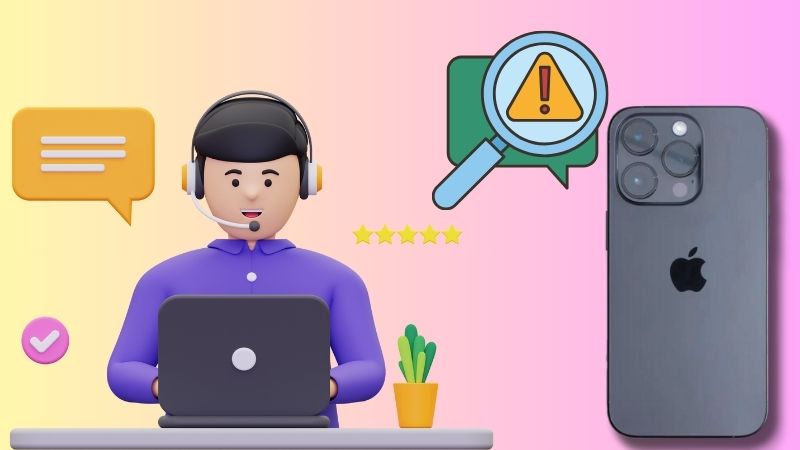
Zusammenfassung
Zusammenfassend können wir analysieren, dass die Option „kein Video der iPhone-Kamera“ ein frustrierender Fehler sein kann, der sofort behoben werden muss. Glücklicherweise gibt es verschiedene Lösungen, mit denen Sie Ihr Gerät wieder in den Originalzustand versetzen können. Sie können die App aktualisieren, Ihr Gerät aktualisieren, Ihr iPhone neu starten und eine verwenden iOS-Wiederherstellungstool um Ihr iPhone sofort zu reparieren. Wenn der Grund für diesen Fehler jedoch ein Hardwareproblem ist, das nicht mehr in Ihrer Kontrolle liegt, suchen Sie professionelle Hilfe auf.
